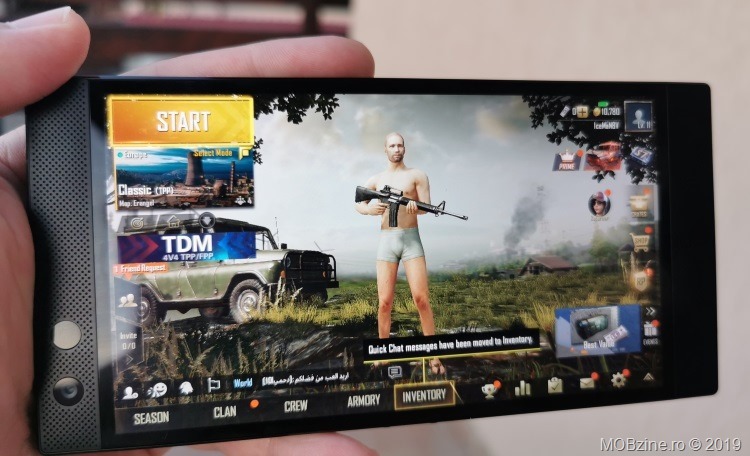
De aproape două săptămâni testez Razer Phone 2 venit prin programul Orange Smartphone Tester și a sosit momentul să vă spun ceva mai multe despre el. În primul rând trebuie să știți că publicul căruia i se adresează acest smartphone este cel al împătimiților de jocuri și implicit de performanță, de aceea toată construcția sa gravitează în jurul acestui subiect, de la design, construcție și echiparea software.
Iar pentru ca utilizatorul să poată scoate maximul din Razer Phone 2, alături de Android 9 Pie avem și o aplicație de configurare a cărei menire este să permită o personalizare a setărilor de performanță în așa fel încât experiența de utilizare să fie maximă. Aplicația de care vorbesc se numește Game Booster și conform descrierii permite ajustarea performanțelor și a autonomiei.
Priviți Game Booster ca un fel de aplicație de Power Management pentru smartphone, din care utilizatorul poate să configureze modul în care anumite programe instalate pe smartphone, în speță jocuri, dar nu numai, vor beneficia de resursele disponibile, cu accent pe puterea de procesare și frame rate-ul pentru display (Razer Phone 2 are un display care funcționează la 120 Hz!).
Cum se folosește Game Booster pe Razer Phone 2
Game Booster apare ca și opțiune atunci când intrați în meniul Settings. Odată pornită aplicația veți fi întâmpinați cu o fereastră similară cu cea de mai jos în care vedeți raportul între performanță și autonomie.
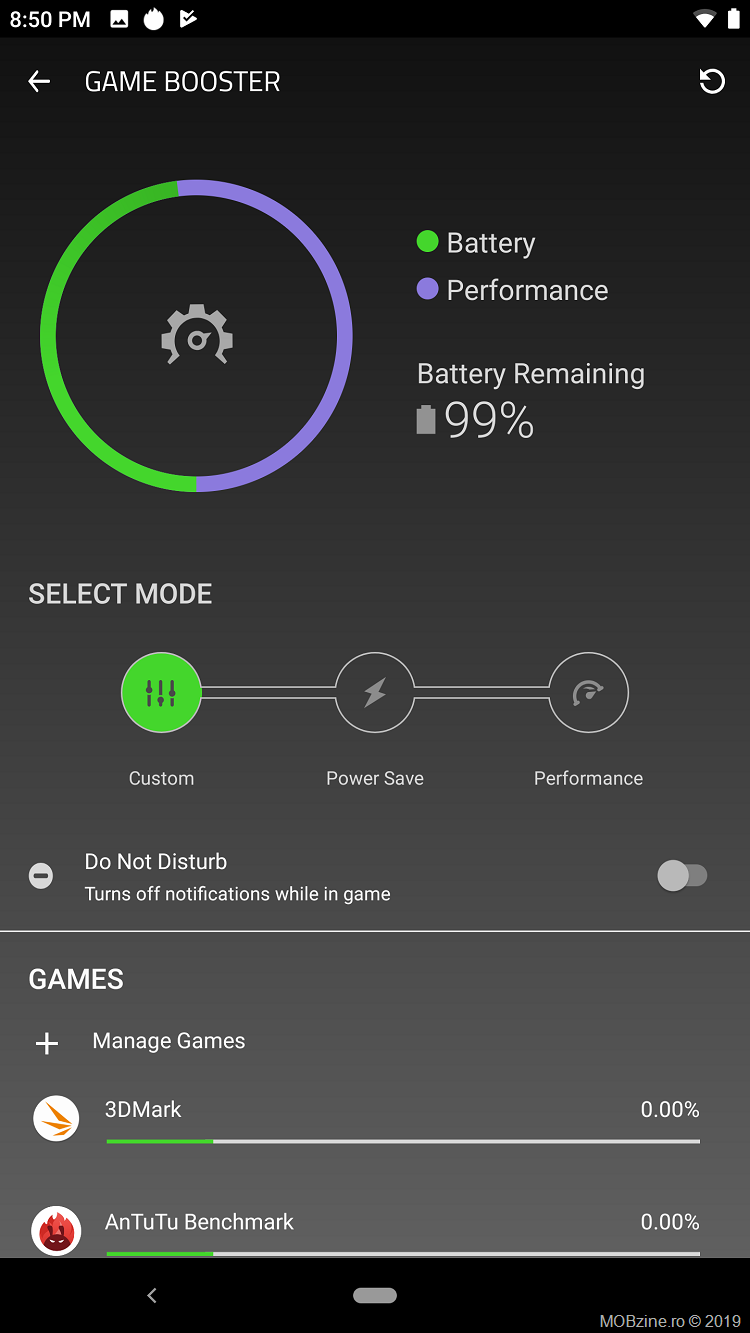
Este posibil ca inițial să nu vedeți niciun fel de aplicație în lista Games, dar nu e nicio problemă, puteți să adăugați ceea ce doriți. Pentru că am vrut să aflu impactul asupra performanței, eu am adăugat în zona de setări și câteva benchmark-uri cu care am măsurat ce se întâmplă atunci când parametrii de funcționare sunt setați pe More Battery (setarea unde performanța este limitată) și Higher Performance (cea unde performanța primează), cei doi poli de configurare.
Ideea este simplă: dacă apăsați pe butonul Manage Games, puteți selecta ce aplicații să intre sub incidența Game Booster. Apoi, odată ce aplicația apare în listă, dacă veți da clic pe ea ajungeți în zpna de setări.
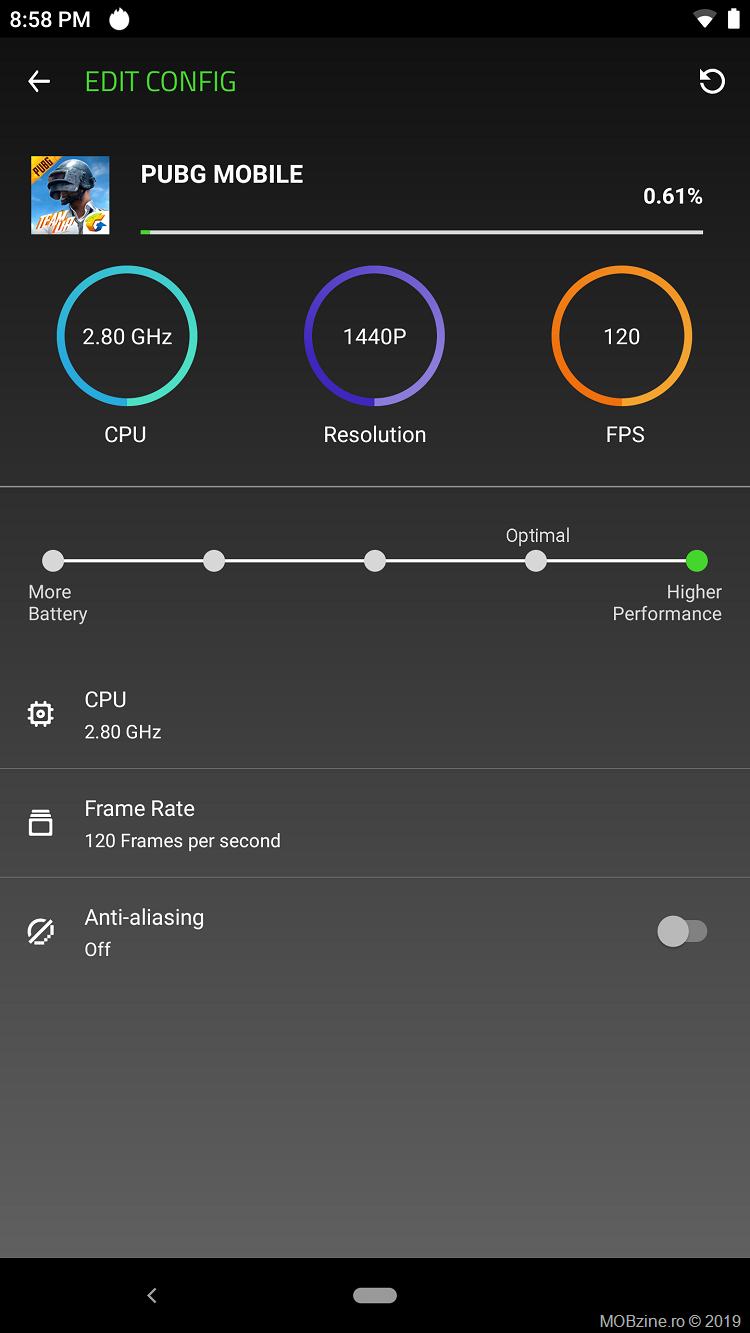
Se observă din interfață că se poate alege frecvența procesorului (Razer Phone 2 beneficiază de o platformă Snapdragon 845 și un procesor octa-core (4×2.8 GHz Kryo 385 Gold & 4×1.7 GHz Kryo 385 Silver). Asta înseamnă că la nivelul procesorului, din Game Booster se pot alege mai multe frecvențe, între valoarea minimă de 1,36GHz și cea maximă de 2,8 GHz.
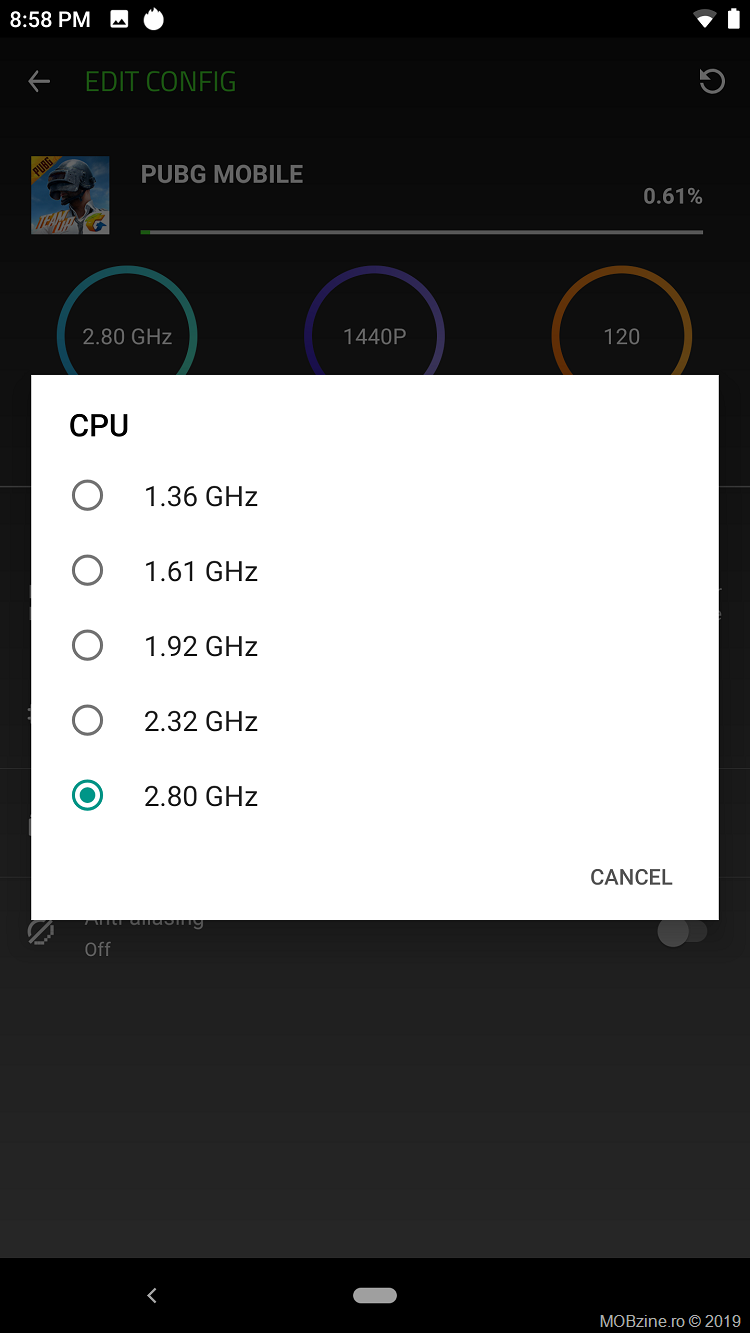
Pentru Frame Rate sunt disponibile cinci niveluri, de la 40 FPS până la 120 FPS.
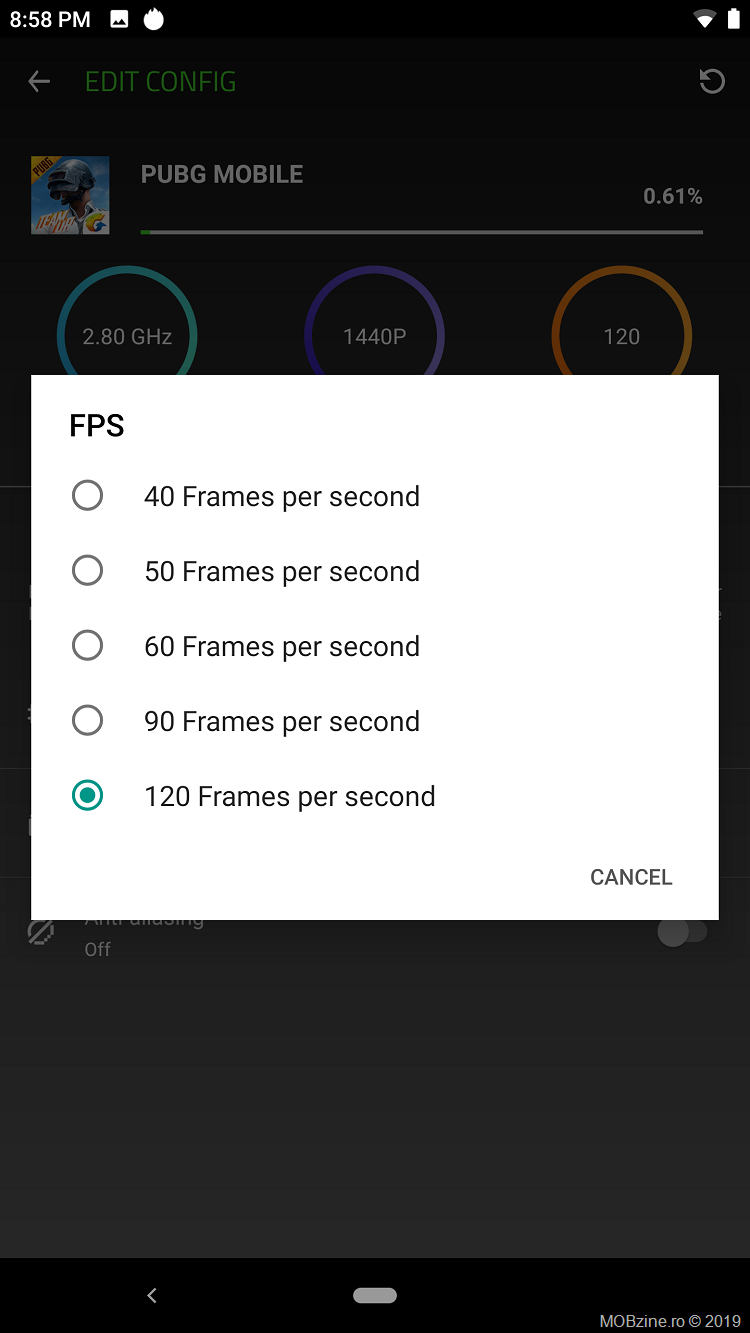
Este evident că în cazul jocurilor (PUBG în cazul meu) veți dori să beneficiați de performanța maximă, de aceea setările se vor duce către palierul Higher Performance și ele sunt aplicate atunci când jocul va porni. Oricând aceste valori pot să fie modificate de îndată ce reintrați în Game Booster din Settings.
Dacă vreți ca jocul să arate și mai bine, nu uitați să activați și slide-ul Anit-aliasing, implicit pus pe Off.
Repetați operația pentru toate aplicațiile asupra cărora vreți să aveți control în ceea ce înseamnă performanța versus autonomie și vedeți care sunt rezultatele. Dacă vă plac, păstrați setările, dacă nu, mai umblați la ele până ajungeți la compromisul dorit.
NU UITAȚI: Higher Performance înseamnă că procesorul va fi folosit la maxim iar asta înseamnă consum de baterie și încăzire accentuată a smartphone-ului!



